Pokud jste zde, pravděpodobně jste si uvědomili, že nemůžete odinstalovat jednu nebo dvě aplikace, kterých se chcete zbavit. Existuje spousta důvodů, proč odinstalovat nepoužívané aplikace – zejména proto, že zabírají místo a systémové prostředky, které byste mohli potřebovat.
V tomto článku vám ukážeme, jak v systému Android odinstalovat aplikace, které se neodinstalují.
Proč nemůžete odinstalovat některé aplikace?
Tři hlavní důvody, proč nemůžete odinstalovat konkrétní aplikaci, jsou:
Jak zakázat aplikace
Některé předinstalované aplikace se prostě nepohnou. Namísto zdlouhavého procesu jejich ruční odinstalace je můžete jednoduše zakázat. Zakázáním aplikace zabráníte v používání systémových prostředků, ale zůstane nainstalována a stále zabírá místo na vašem pevném disku.
Zakázání aplikace:

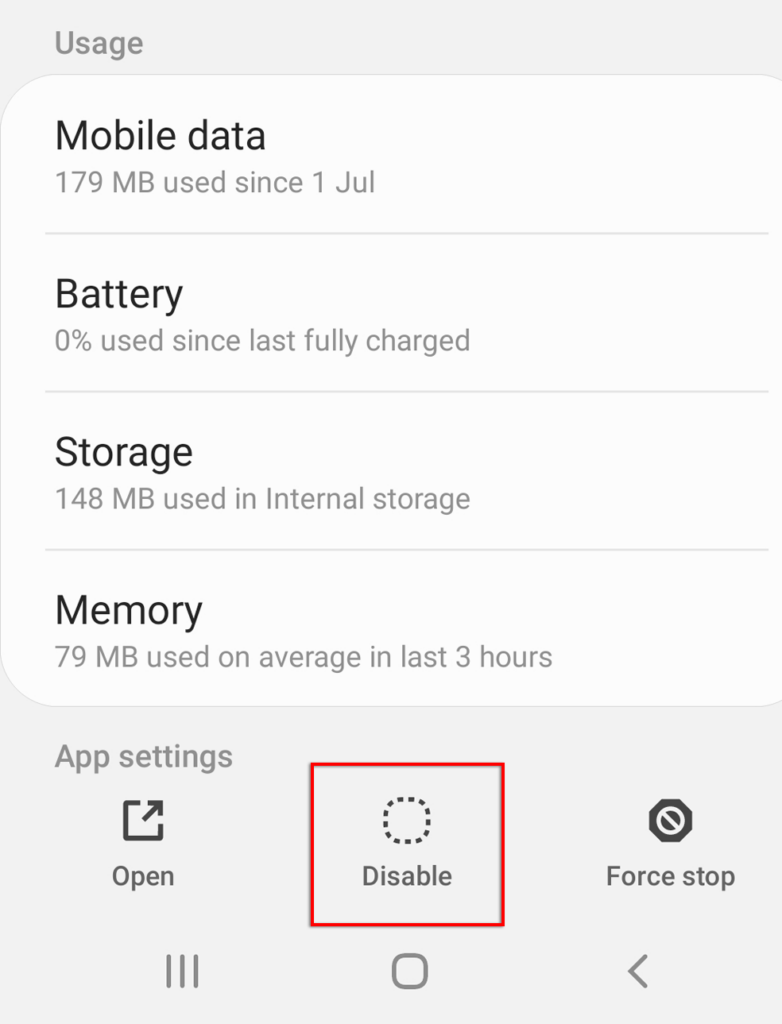
Některé aplikace vám nedovolí je ani zakázat. Pokud je to váš případ, zkuste je odinstalovat pomocí následujících metod.
Jak odinstalovat aplikace s oprávněním správce
Některým aplikacím je udělen přístup správce systému Android. Ty vám zabrání je odinstalovat, pokud jim nezrušíte oprávnění správce. Někdy může malware také použít oprávnění správce k tomu, aby způsobil zkázu ve vašem telefonu. Pokud se obáváte, že máte malware, podívejte se na náš návod k jeho odstranění.
Postup:
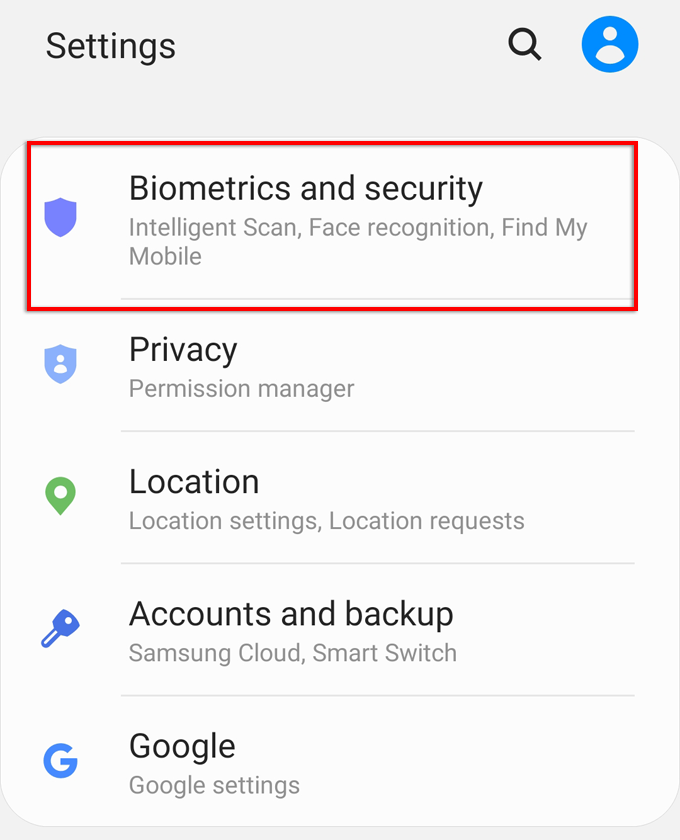
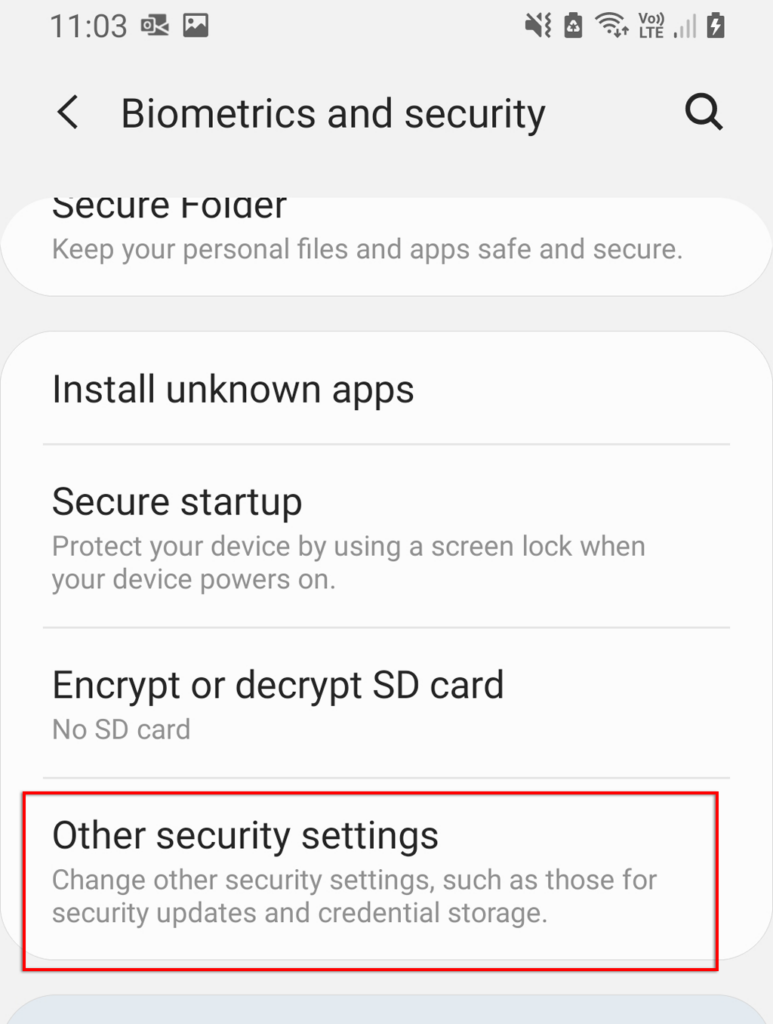
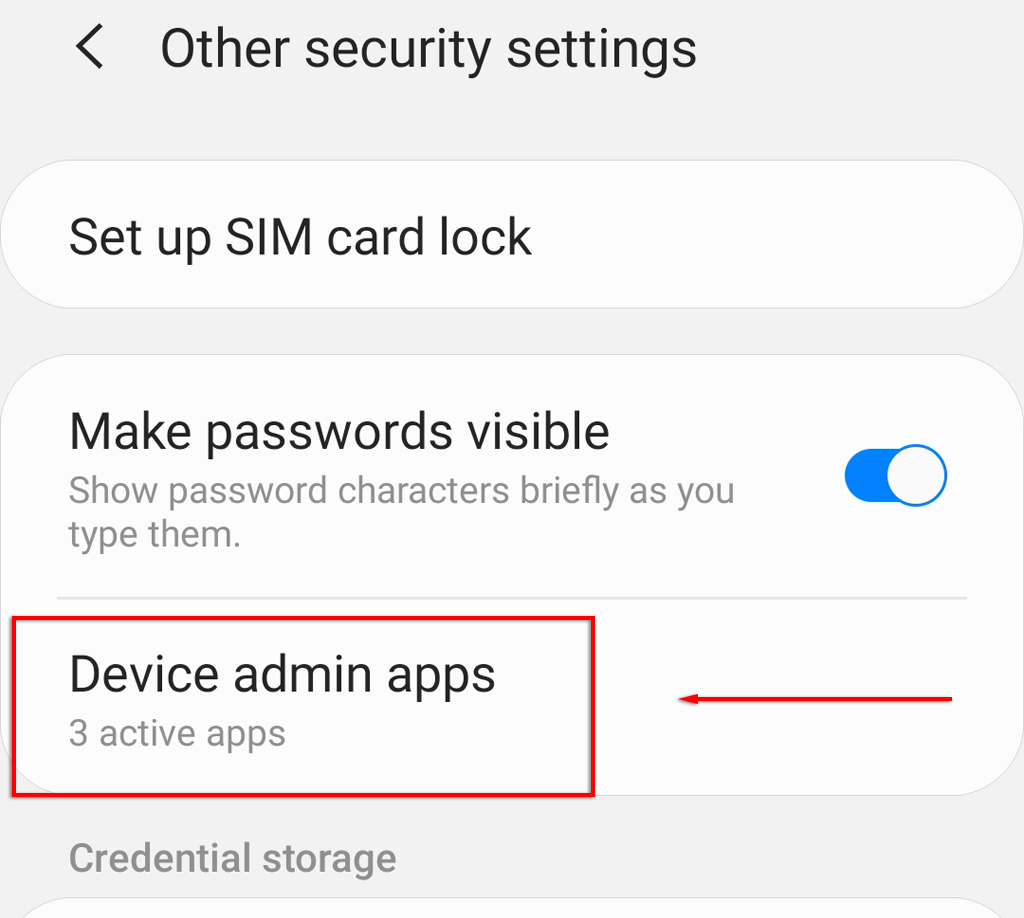
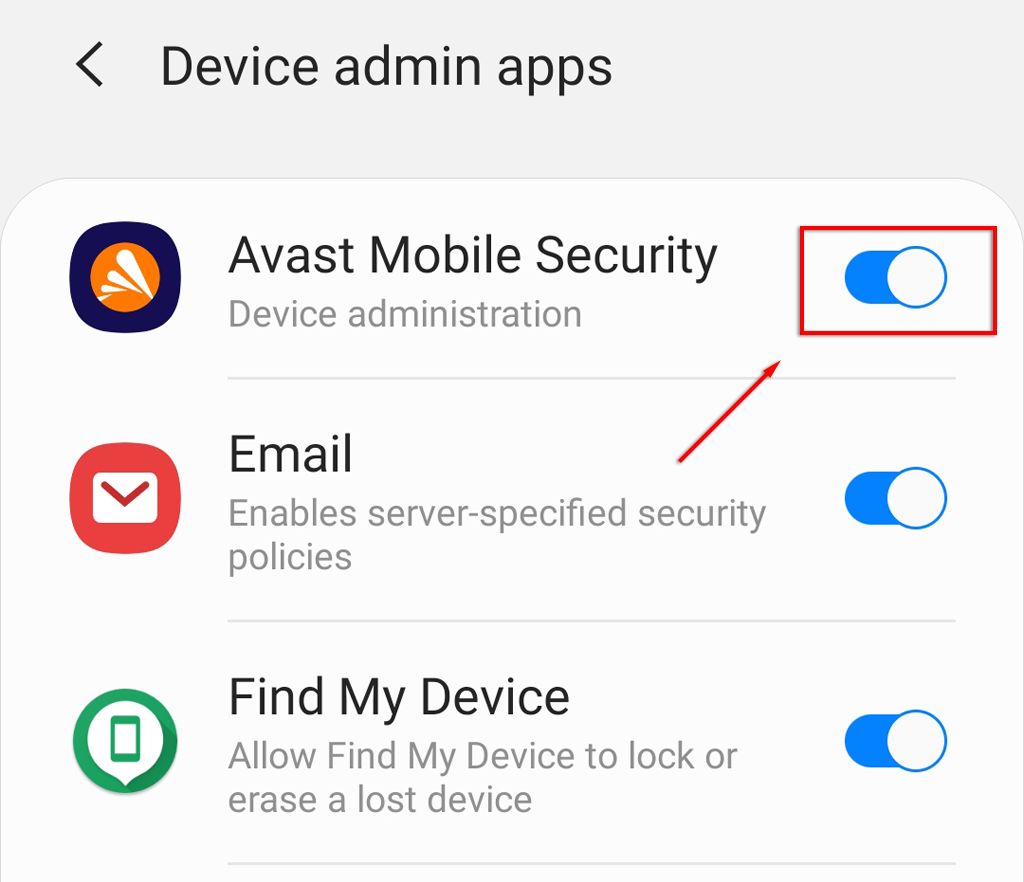

Jak odebrat aplikace pomocí Android Debug Bridge (ADB)
Toto je nejdelší možnost, ale zaručeně odinstalujete jakoukoli aplikaci z telefonu Android. Při pokusu o tento přístup vám doporučujeme postupovat opatrně, protože odinstalování nesprávných aplikací může narušit několik funkcí vašeho telefonu. Poznámka: Můžete také k instalaci aplikací použijte ADB.
Nejprve musíte povolit ladění USB v telefonu. Postup:

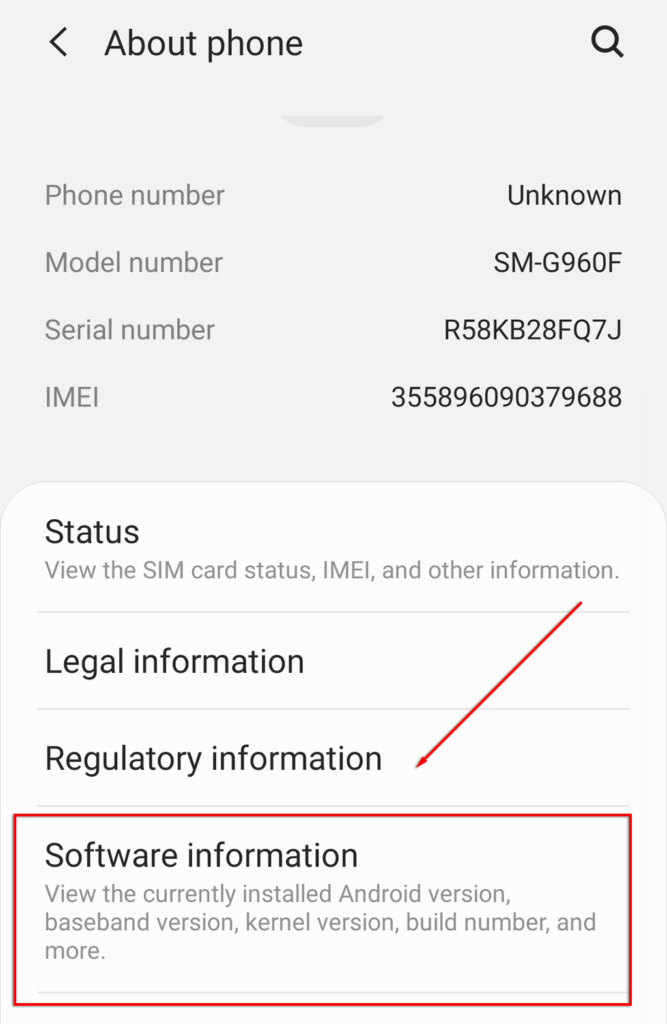
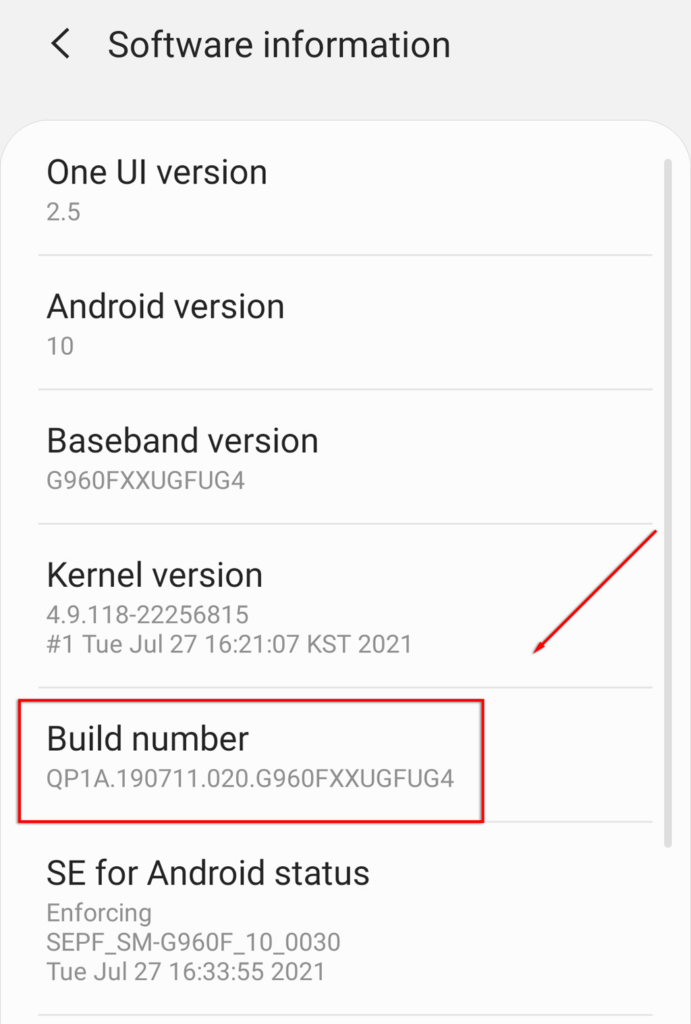
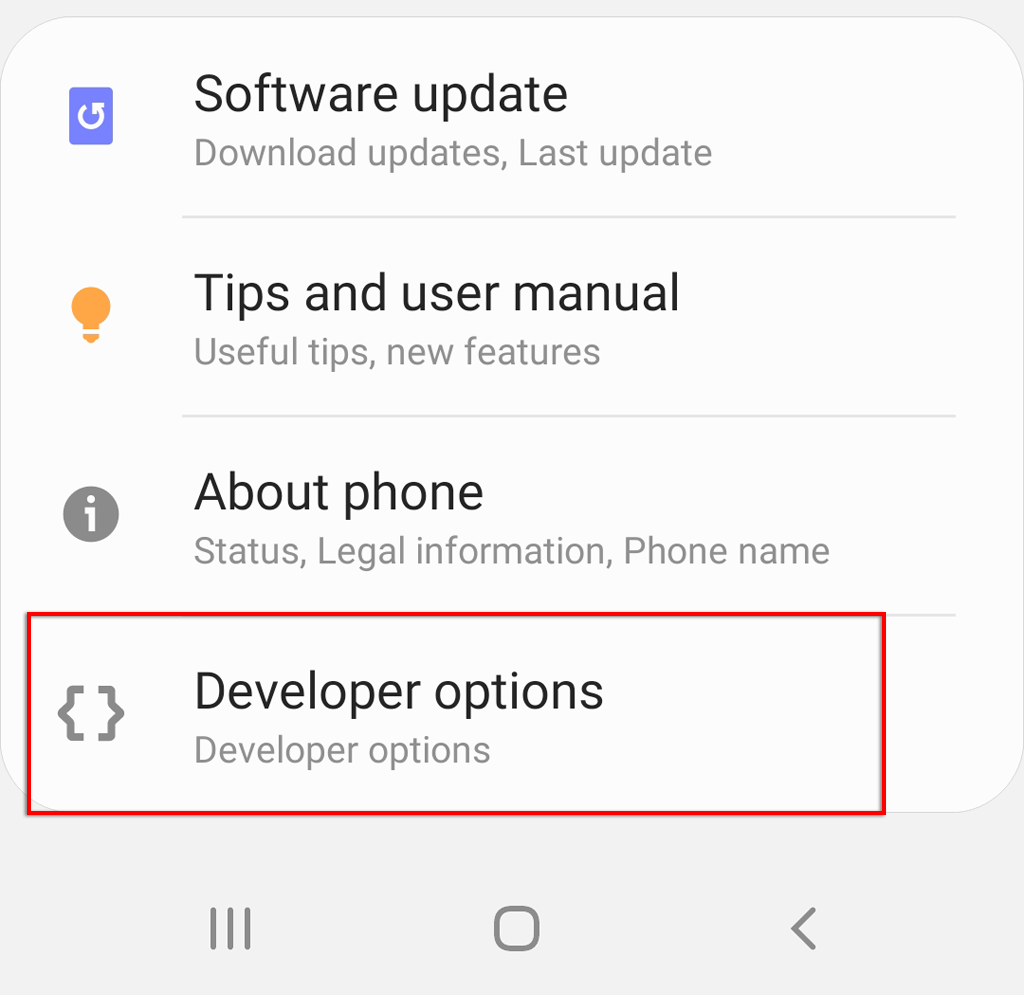
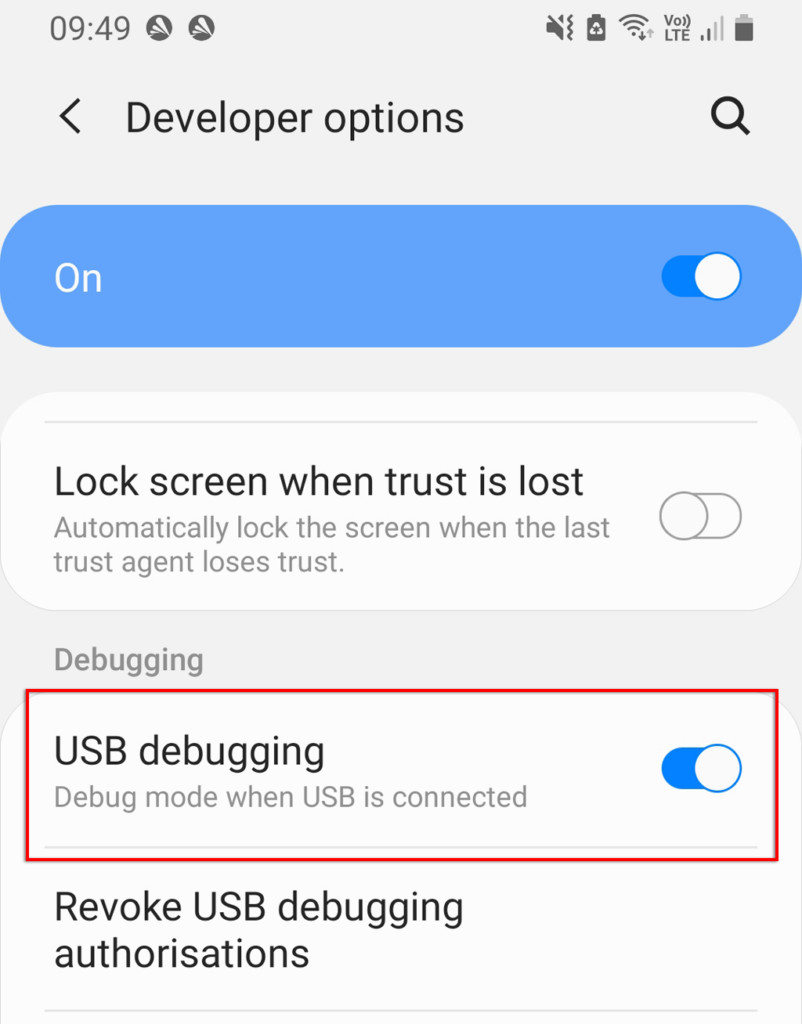
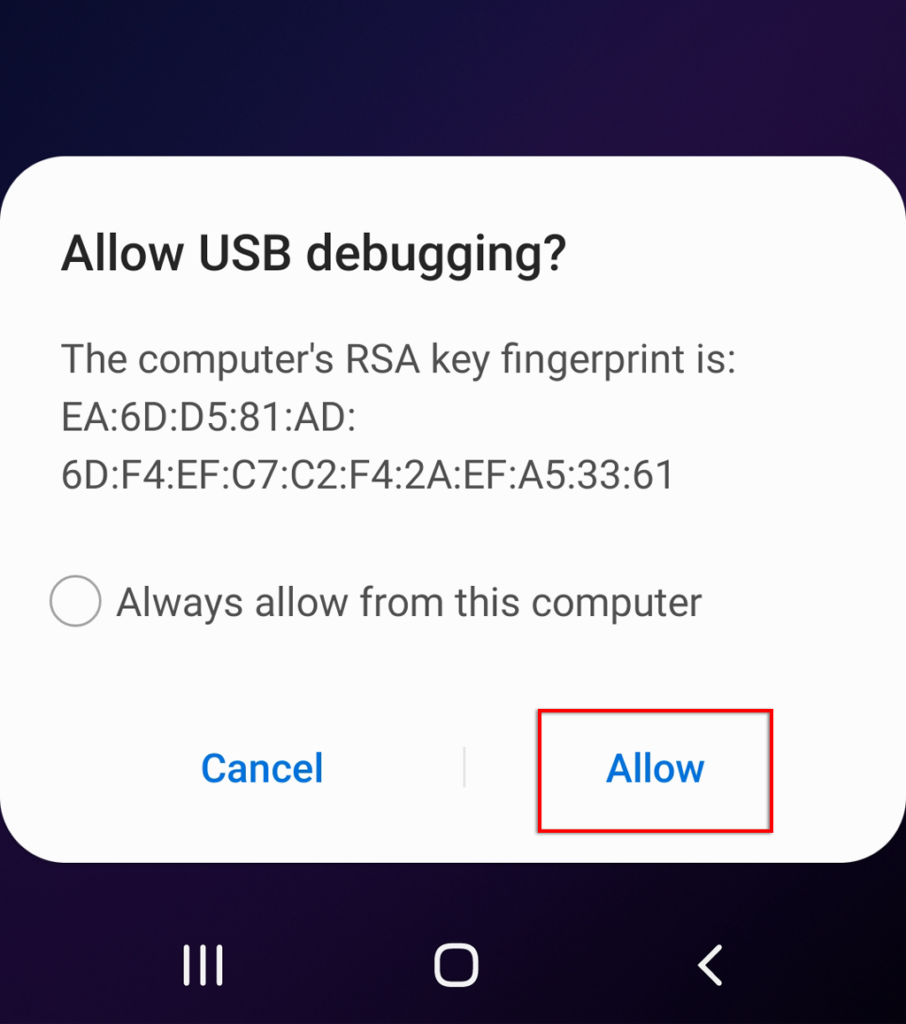
Dále budete muset načíst nástroje platformy Android SDK. Přejděte na oficiální stránka pro stažení softwaru Android ADB a stáhněte si balíček pro váš operační systém. Android poskytuje software pro Windows, Mac OS a Linux. Extrahujte soubory ze staženého archivu.
Chcete-li odinstalovat aplikace pomocí tohoto softwaru, potřebujete znát název balíčku aplikace. Není snadné najít název balíčku, ale Inspektor aplikací ho naštěstí dokáže prozradit. Chcete-li ji nainstalovat a najít název balíčku aplikace, postupujte takto: .
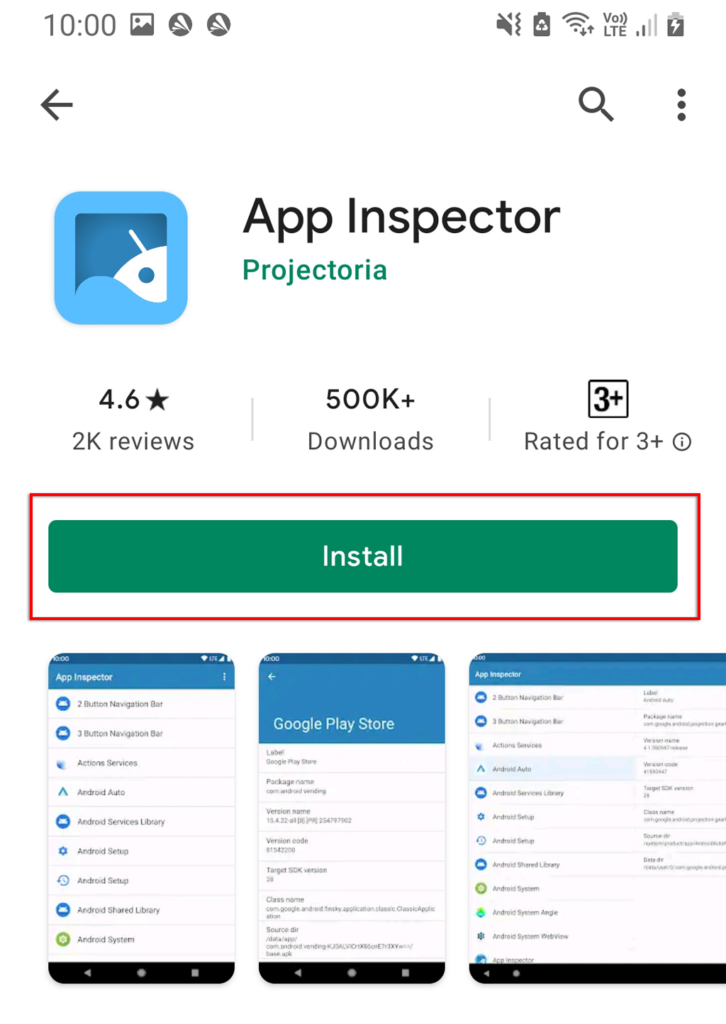

Dále použijte příkazové okno (nebo terminál na Macu) pro přístup k telefonu přes ADB. Postup:

Pokud například chcete odinstalovat App Inspector, zadejte:
./adb odinstalujte bg.projectoria.appinspector
Pokud bude úspěšný, v okně by se měla zobrazit zpráva „Úspěch“. A je to – vaše aplikace bude nyní odinstalována.

Začátek tvrdohlavých aplikací!
Doufáme, že vám jedna z těchto metod pomohla odstranit tuto tvrdohlavou aplikaci. Nastavení nástroje ADB trvá nejdéle, ale jakmile to uděláte, je snadné rychle vymazat všechny nepoužívané aplikace.
.